2016/07/12
Ubuntu のシステムフォントを変更する方法
@[Ubuntu](http://www.ubuntu.com) 16.04 LTS いつの間にか `System Settings...` からシステムフォントの設定が消えていました。 普段、日本語化しないで使っているため必要なかったのですが、いざ変更しようとするとこれは不便。 というわけで、方法をメモっておきます。 ### unity-tweak-tool を使う方法 王道ですね > 参考 > [How do I change fonts and adjust their size? - Ask Ubuntu](http://askubuntu.com/questions/19770/how-do-i-change-fonts-and-adjust-their-size) 起動(もしインストールされていなかったらインストール) ```console `gutter: false; $ sudo apt install unity-tweak-tool $ unity-tweak-tool ``` `Default font`, `Document font`, `Monospace font`, `Window title font` をそれぞれ変える ### コマンドラインでやる方法 > 参考 > [unity - Change default system font using terminal only in 14.04 - Ask Ubuntu](http://askubuntu.com/questions/454279/change-default-system-font-using-terminal-only-in-14-04) 設定できる項目を調べる ```console `gutter: false; $ gsettings list-recursively org.gnome.desktop.interface | grep font org.gnome.desktop.interface monospace-font-name 'Ubuntu Mono 13' org.gnome.desktop.interface font-name 'Ubuntu 11' org.gnome.desktop.interface document-font-name 'Sans 11' ``` 設定する ```console `gutter: false; $ gsettings set org.gnome.desktop.interface monospace-font-name 'Ubuntu Mono 13' $ gsettings set org.gnome.desktop.interface font-name 'Noto Sans CJK JP 10' $ gsettings set org.gnome.desktop.interface document-font-name 'Noto Sans CJK JP 9' ``` ### システムフォントの変更は慎重に ここまで書いてきて何ですが、システムフォントの変更は様々なところに影響するので慎重に行いましょう。 私は `font-name` を `Noto Sans CJK JP` にしたのですが、以下のように Launcher の入力欄から文字がはみ出るようになってしまいました。

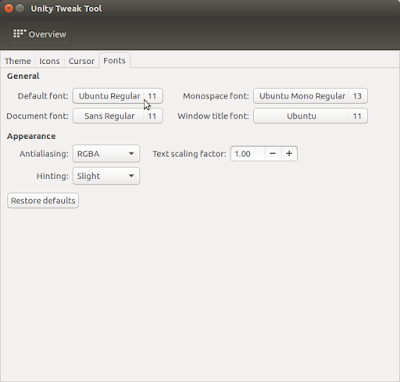




0 件のコメント:
コメントを投稿